win7刻录光盘怎么使用|win7刻录光盘的方法
时间:2017-03-20 来源:互联网 浏览量:
日常工作和生活中,我们有许多重要的资料以及照片什么的,会考虑备份到光盘上。具体怎么将自己想要保存的东西备份到光盘上呢?下面就给大家展示win7刻录光盘怎么使用。
win7刻录光盘的方法:
1、将空白光盘插入到读写光驱中。
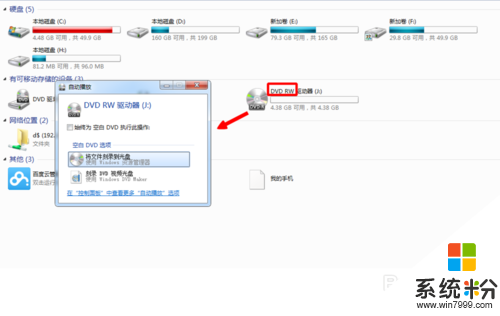
2、双击”DVD RW驱动器“选择”带有CD/DVD播放器“点击下一步继续

3、把要刻录的文件拷贝到光盘的这个空白位置。
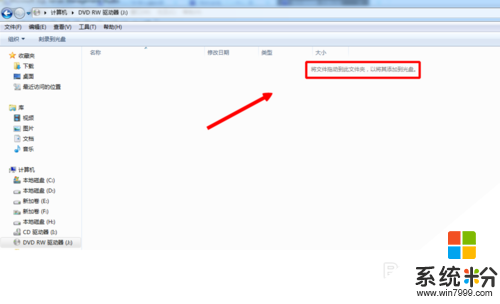
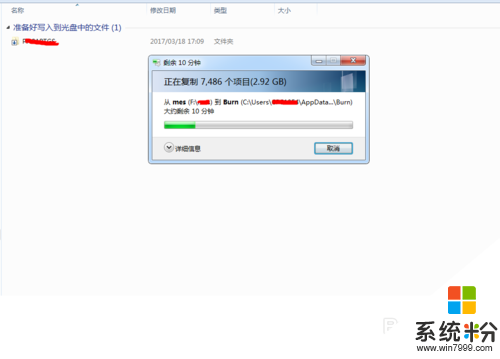
4、文件复制完成后,点击”刻录到光盘“
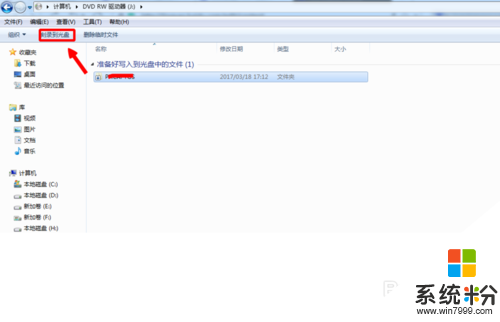
5、填写光盘名称和刻录速度点击(可以默认)”下一步“,进入刻录界面。
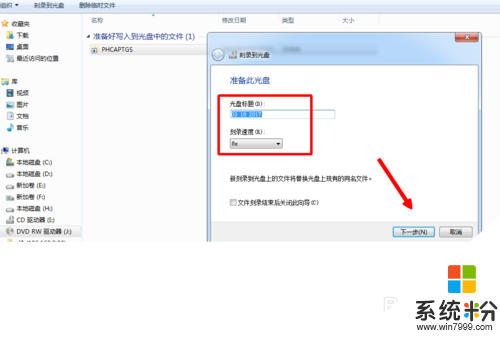
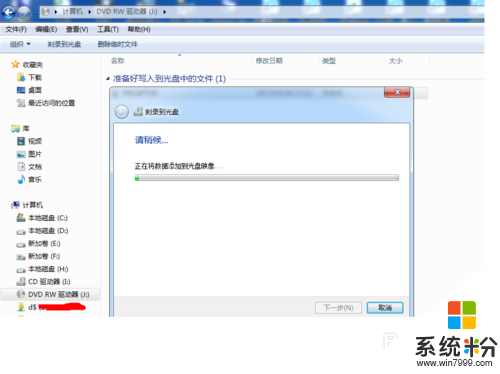
6、通过以上步骤,光盘成功刻录完成。同时也可以再放一张空白光盘继续刻录刚刚的内容。
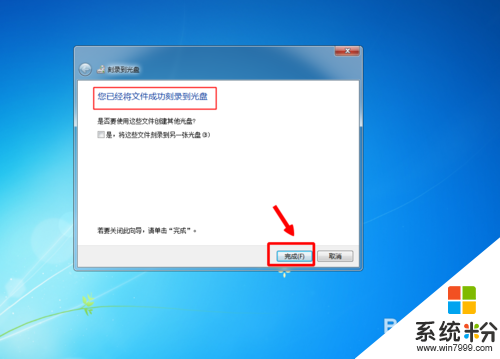
关于以上【win7刻录光盘怎么使用】的教程不知道大家看清楚了没?还有其他的windows系统下载后使用的疑问都大家都可以上系统粉寻找解决的方法。
我要分享:
相关教程
- ·怎样禁用win7光盘刻录? 禁用win7光盘刻录方法
- ·win7系统怎么禁用光盘刻录 怎么禁用win7光盘刻录功能
- ·win7电脑怎样禁用光盘刻录 禁用Windows 7中的光盘刻录的方法
- ·解决Win7刻录光盘光驱不读盘故障
- ·Win7如何使用自带功能刻录系统盘?Win7使用自带功能刻录系统盘的方法
- ·win7怎么刻录系统盘,win7使用自带功能刻录系统盘的方法
- ·win7系统电脑开机黑屏 Windows7开机黑屏怎么办
- ·win7系统无线网卡搜索不到无线网络 Win7电脑无线信号消失怎么办
- ·win7原版密钥 win7正版永久激活密钥激活步骤
- ·win7屏幕密码 Win7设置开机锁屏密码的方法
Win7系统教程推荐
- 1 win7原版密钥 win7正版永久激活密钥激活步骤
- 2 win7屏幕密码 Win7设置开机锁屏密码的方法
- 3 win7 文件共享设置 Win7如何局域网共享文件
- 4鼠标左键变右键右键无法使用window7怎么办 鼠标左键变右键解决方法
- 5win7电脑前置耳机没声音怎么设置 win7前面板耳机没声音处理方法
- 6win7如何建立共享文件 Win7如何共享文件到其他设备
- 7win7屏幕录制快捷键 Win7自带的屏幕录制功能怎么使用
- 8w7系统搜索不到蓝牙设备 电脑蓝牙搜索不到其他设备
- 9电脑桌面上没有我的电脑图标怎么办 win7桌面图标不见了怎么恢复
- 10win7怎么调出wifi连接 Win7连接WiFi失败怎么办
Win7系统热门教程
- 1 如何解决win7旗舰版系统无法加载远程访问服务连接管理器 win7旗舰版系统无法加载远程访问服务连接管理器的解决方法
- 2 Win7系统怎样利用自带功能来检测系统磁盘驱动? Win7系统利用自带功能来检测系统磁盘驱动的方法?
- 3 win7下取得管理员所有权的技巧
- 4宏基笔记本电脑预装win8怎么改win7,宏基笔记本win8改win7方法
- 5windows7系统不同操作系统有什么不同
- 6如何解决win7 64位旗舰版提示“Intel Rapid Start Technology” 解决win7 64位旗舰版提示“intel rapid start technology”的方法
- 7win7中打开UltraISO无法修改虚拟光驱配置的解决方法
- 8怎么解决Win7下文件无法复制粘帖的问题 解决Win7下文件无法复制粘帖的问题的方法
- 9win7 64位无法启动操作中心怎么回事,win7怎么开启操作中心
- 10win7电脑如何设置三层密码 win7系统三层密码设置的好处
最新Win7教程
- 1 win7系统电脑开机黑屏 Windows7开机黑屏怎么办
- 2 win7系统无线网卡搜索不到无线网络 Win7电脑无线信号消失怎么办
- 3 win7原版密钥 win7正版永久激活密钥激活步骤
- 4win7屏幕密码 Win7设置开机锁屏密码的方法
- 5win7怎么硬盘分区 win7系统下如何对硬盘进行分区划分
- 6win7 文件共享设置 Win7如何局域网共享文件
- 7鼠标左键变右键右键无法使用window7怎么办 鼠标左键变右键解决方法
- 8windows7加密绿色 Windows7如何取消加密文件的绿色图标显示
- 9windows7操作特点 Windows 7的特点有哪些
- 10win7桌面东西都没有了 桌面文件丢失了怎么办
